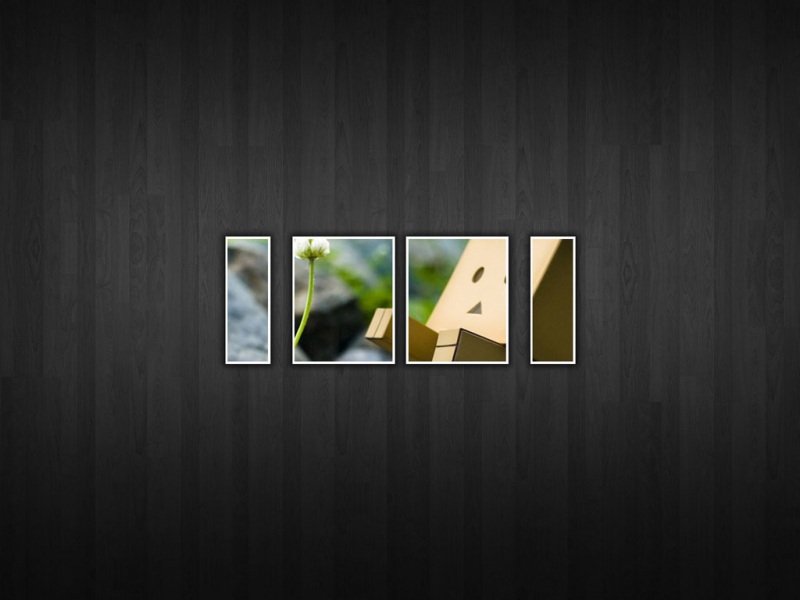下载原版镜像
下载途径1:MSDN, 我告诉你 - 做一个安静的工具站 ()
MSDN, 我告诉你 - 做一个安静的工具站
下载途径2:
下载 Windows 10 ()
下载 Windows 10
下载工具,运行工具:
使用原版镜像安装一台电脑,并安装需要部署的软件。比如office、解压软件、通讯软件等等。下载windows10 ADK制作自动应答文件,实现无人值守安装。
windows10 ADK 要注意下载对应的版本,版本号查看:
在资源管理器中,“此电脑”图标上右键、属性,查看:
windows10 ADK下载地址:
/zh-cn/windows-hardware/get-started/adk-install
21H2版本在这里根本找不到,可能因为系统太新了。这里下载的是21H1的,经实践验证也能用。安装adk时,只需选择部署工具。
在开始菜单中,找到“windows系统影像管理器”,打开:
选择一个系统镜像,可以是原版镜像,也可以是自己制作的镜像。当前版本adk要求wim文件,但是我的原版镜像是esd镜像,所以我用的是自己第一次封装的没有无人值守的镜像。
自动应答文件教程可以在网上搜索,以下有个实例:
创建Windows10无人值守(自动应答文件)教程_w3340372244的博客-CSDN博客_win10无人值守
/w3340372244/article/details/105318328
我按这个教程制作,测试安装成功。
使用sysprep封装系统
制作好应答文件之后,把应答文件命名为unattend.xml,放到C:\Windows\System32\Sysprep中,封装系统前要确保此次开机电脑没有任何更改且系统没有任何异常。打开CMD,运行以下命令:
C:\Windows\System32\Sysprep\Sysprep /generalize /oobe /shutdown /unattend:C:\Windows\System32\Sysprep\unattend.xml
如果直接双击运行sysprep.exe则是弹出如下图的对话框,不能实现无人值守安装。
如果到这步提示封装失败可以找C:\Windows\System32\Sysprep\Panther里的setupact.log和setuperr.log日志排错
注意,这里第一阶段完成后开机一定不要进系统,一定要直接进入PE系统,否则刚打包好的系统又进去的话会直接打开安装,封装会彻底失败。
常见错误:
常见错误一:有应用程序安装时,选择的是只安装给一个用户使用,而不是所有用户。
Syyprep要求所有的应用程序都是供所有用户使用的。
解决办法1:
开启administrator账户,删除其他账户。
解决办法2;
在开始菜单打开PowerShell:
使用以下PowerShell命令删除安装:
Get-AppxPackageMicrosoft.LanguageExperiencePack*| Remove-AppxPackage
加红部分为包的名称,可以替换成其他的。但是很多情况下是这个包导致的封装失败。
常见错误二:windows更新没有更新完成。
如果下图位置显示有更新没有安装的,请先安装,重启。
导出镜像
方法一:
进入PE系统,打开cmd,使用DISM命令把镜像导出成.wim格式。
例如:把 C 分区的系统备份到 D 分区的根目录中,备份文件名为 Win10FZ.wim,可以封装好后在PE系统的CMD中运行以下命令
Dism /Capture-Image /ImageFile:D:\ Win10FZ.wim /CaptureDir:C:\ /Name:Win10_test /Description:1211FZ
注意,在pe系统下,你的windows系统盘不一定显示为C盘,在我的电脑上是这样的:
Dism /Capture-Image /ImageFile:E:\Win10_fengzhuang.wim /CaptureDir:D:\ /Name:Win10proFZ /Description:Fengzhuang
命令解释:
/Capture-Image - 指定捕获映像。
/ImageFile: - 指定映像文件路径。
/CaptureDir: - 指定捕获目录。
/Name: - 指定名称。此项不能省略。
/Description: - 指定描述。描述是为了说明这次备份的具体情况,我们这里用了日期。此项可省略。
方法二:
其实用dism++也不错。可以看看pe系统有没有带dism++工具,它有图形界面,操作比较方便点。
安装到其它电脑
用wim镜像的安装工具将镜像恢复到系统盘就行。我是直接用Dism++。